ojogaptek.com – Halo sahabat ojogaptek.com berjumpa lagi dengan kami yang datang membagikan info seputar teknologi serta aplikasi mod dan apk premium gratis. Nah kali ini admin ojogaptek.com akan membagikan dan membahas tentang Cara Mengatasi Komputer yang Lemot.
Komputer kamu lambat dan membuat kamu sangat membuat frustrasi? Apa penyebabnya? Bagaimana Anda bisa mengatasinya?
Komputer biasanya melambat setelah beberapa tahun dipakai oleh pengguna. dan Ada beberapa alasan yang dapat memperlambat komputer Anda.
Beberapa dari mereka terlalu banyak dalam file, virus, dan perangkat lunak yang tidak digunakan. Tidak perlu membeli atau menginstal ulang untuk meningkatkan kinerja komputer.
Ada beberapa cara untuk mengatasi komputer lambat pada Windows XP dan Windows 7 dan Windows 8 serta windows 10.
Berikut ini beberapa cara untuk menangani komputer Anda yang lambat. Semua metode ini memerlukan sedikit tambahan perangkat lunak.
Kumpulan Cara Mengatasi Komputer yang Lemot
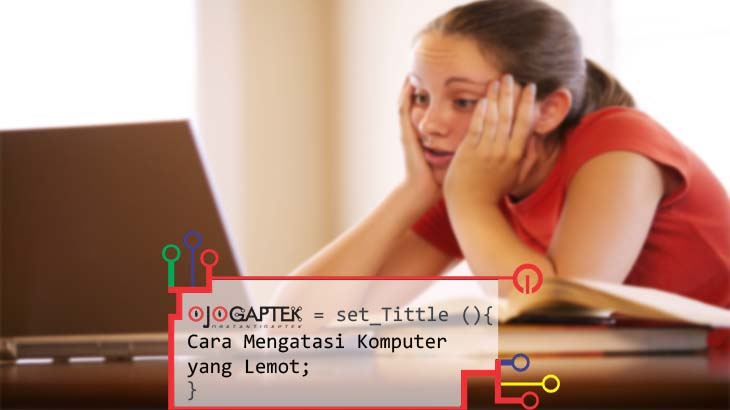
Lihat juga: Cara Mengatasi Android Install Aplikasi Sendiri
1. Cek memori harddisk
Semakin lama Kamu menggunakan komputer, semakin sedikit ruang hard drive yang Kamu miliki. Karena itu, Kamu sering perlu memeriksa ruang kosong di komputer Kamu. Jika komputer Kamu memiliki ruang yang cukup, kinerja komputer Kamu mungkin lebih cepat.
Namun, jika Kamu hanya memiliki ruang kosong 10%, komputer Kamu akan berjalan sangat lambat. Untuk melakukan ini, Kamu memerlukan setidaknya 15% ruang kosong di komputer Kamu.
Untuk memeriksa ruang hard disk kosong, klik Komputer (Windows 7 atau lebih baru) atau Komputer Saya (Windows XP), klik kanan salah satu partisi hard disk dan pilih Properti.
Jendela baru muncul dengan gambar. Jika diagram menunjuojogaptekn bahwa hard disk Kamu hampir penuh, Kamu harus segera menghapus atau memindahkan file atau aplikasi yang tidak digunakan.
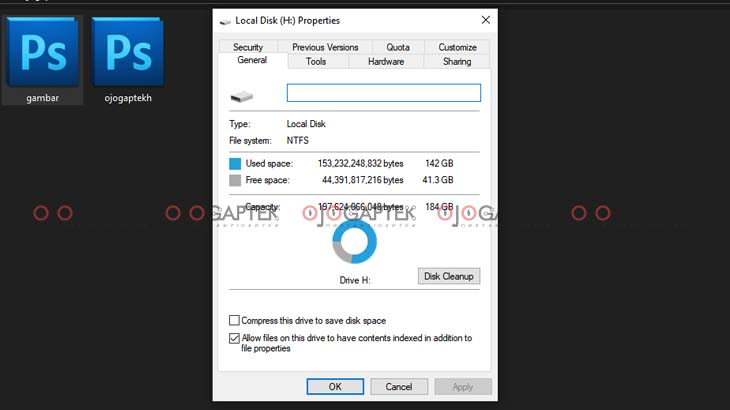
2. Bersihkan file / Sampah yang tidak terpakai (temporary files)
Biasanya, file sementara atau file disimpan di hard disk. File-file ini dibuat ketika Kamu menggunakan komputer Kamu. Kamu dapat menghapusnya dengan “Disk Cleanup”. Alat ini dapat membersihkan ratusan megabyte file sementara di komputer Kamu.
Windows juga memiliki program pembersihan disk bawaan. Untuk membuka Disk Cleanup kamu dapat mengikuti cara sebagai berikut:
Windows 7 ke atas
Ketikan “Disk Cleanup“ pada menu Start.
Windows XP
Start > All Programs > Accessories > System Tools > Disk Cleanup
3. Cara Mengatasi Komputer yang Lemot dengan Menghapus file direktori temp
Setelah menggunakan Disk Cleanup, Anda dapat menghapus file direktori sementara. Pilih [start] >> [Run] atau tekan tombol Windows (di sebelah tombol Alt) dan tombol R secara bersamaan untuk membuka menu [Jalankan]. Selanjutnya, masuojogaptekn% temp% dan “OK”.
Hapus semua file di sana. File-file ini adalah file yang tidak digunakan, jadi silakan menghapusnya.
4. Hapus file direktori prefetch
Sepertihal nya cara diatas denganmenghapus temp. kamu juga bisa menggunakan perfetch dengan cara yang hampir sama seperti diatas.
Dengan cara ketiojogaptekn (Perfetch) pada menu run
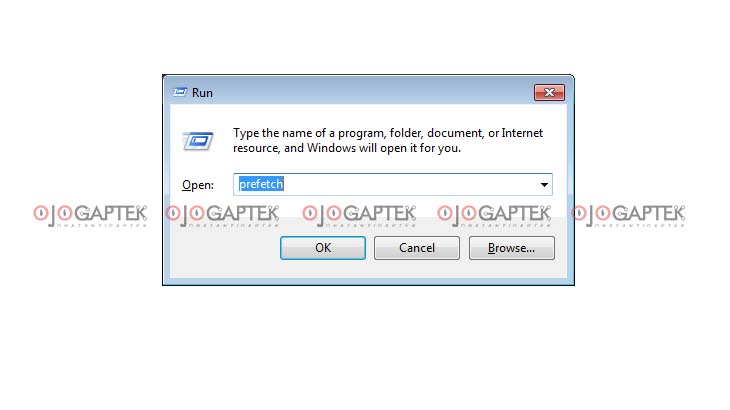
5. Defragment harddisk komputer secara Berkala
Karena hard drive komputer digunakan seiring waktu, hard drive ini dipecah menjadi ratusan file di berbagai lokasi. Ini mengurangi respons dan kinerja komputer.
Untuk meningkatkan kinerja komputer, Anda perlu mengoptimalkan. Proses ini mengumpulkan semua data yang tersebar berdasarkan jenisnya, mengurangi waktu komputer dan membuatnya lebih mudah ditemukan.
Untuk melakukannya dengan cara sebagai berikut:
Windows 7 ke atas
Ketiojogaptekn “Disk Defragmenter“ pada menu Start
Windows XP
Start > All Programs > Accessories > System Tools > Disk Defragmenter
Kemudian tinggal pilih tempat atau direktori yang akan di defrag kemudian pilih Defragmant Disk
6. Hapus (uninstall) software yang sudah tidak digunakan
Percayalah, jika anda tetap mempertahankan program yang sudah anda tidak perlukan pada komputer anda, itu hanya membebankan pada laptop kamu saja.
Jadi sebaiknya kamu unistal saja aplikasi atau software yang sudah tidak anda gunakan lagi, untuk melegakan dan meringankan beban komputer kamu dengan cara sebagai berikut:
- Klik Start > Control Panel. Pilih “Uninstall a program“
7. Cara Mengatasi Komputer yang Lemot dengan Tambahkan Memori RAM
Jika anda memiliki komputer terbaru namun komputer kamu hanya memiliki ram yang tidak memadai atau kecil, Anda harus segera menambah RAM pada komputer anda.
Karena walau sebagus apapun komputer anda jika ram kumpter anda terlalu kecil anda masih saja akan mengalami masalah kompueter anda lemot atau lambat.
8. Instal Ulang
Jika anda sudah melakukan cara diatas namunmasih saja merasakan komputer anda lemot? Maka cara terakhir anda dapat mengistal ulang komputer anda.
Karena dengan menginstal ulang, komputer anda akan lebih fresh seperti baru dan juga akan terasa ringan untuk digunakan.
Lihat juga:
- Cara Menghemat Baterai Android Selama Perjalanan
- Cara Mempercepat Koneksi Internet Android Tanpa Aplikasi
Demikian itulah beberapa pilihan Cara Mengatasi Komputer yang Lemot . Semoga bermanfaat dan selamat mencoba.
Jangan lupa kunjungki website kami, karena kami mempunyai banyak trik dan tips jga aplikasi dan game android yang menarik di ojogaptek.com, sampai jumpa kembali dan Terimakasih.
